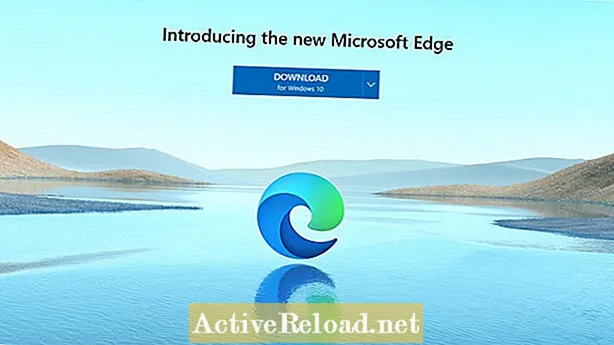תוֹכֶן
- השימושים הרבים בדיבור לטקסט
- זיהוי דיבור של Windows
- כיצד להשתמש בדיבור לטקסט חופשי בחלונות
- דיקטציה ודיבור לטקסט ב- Mac
- וידאו: כיצד להשתמש בתכתיב ב- Mac
- דיבור חופשי לטקסט במכשירי אייפד ואייפון
- כיצד להשתמש בדיבור לטקסט באייפד
- הקלדה קולית ב- Google Docs
- כיצד לאפשר הקלדה קולית ב- Google Docs
- כיצד להשתמש בדיבור לטקסט במכשירי Chromebook
- הצעות רמקול עבור Chrome ו- Chebookbooks
- סיכום
ג'ונתן הוא מורה מוסמך שלימד בבריטניה ובארה"ב. כעת הוא עובד כיועץ למידה דיגיטלית.
השימושים הרבים בדיבור לטקסט
ישנן סיבות רבות לכך שתזדקק לתוכנת דיבור לטקסט, אך האם ידעת שככל הנראה הוא כבר מובנה במכשיר שבו אתה משתמש? אפל, מיקרוסופט וגוגל כוללות פונקציונליות זו ברבים מהמכשירים שלהן כצורה של טכנולוגיה מסייעת למשתמשים עם מוגבלות פיזית. עם זאת, הוא משמש גם בדרכים רבות אחרות.
אנשים משתמשים בו במכשירים ניידים מכיוון שהוא מהיר יותר מהקלדה באמצעות המקלדת שעל המסך. במחשבים ניידים ובמחשבים שולחניים אחרים משתמשים בו כדי להגביר את כישורי ההקלדה האיטיים שלהם. ילדים צעירים משתמשים בו בבית הספר כדי להביע את מחשבותיהם ורעיונותיהם מבלי לדאוג לאתגרים של איות מילים שטרם למדו. לכן, ללא התייחסות נוספת, הנה סקירה של אופן השימוש בדיבור לטקסט בחינם במגוון המכשירים המועדפים עליכם.
זיהוי דיבור של Windows
לחלונות 7, 8 ו- 10 יש תוכנת דיבור חופשית לטקסט המובנית במערכת ההפעלה. תוכל למצוא אותו על ידי חיפוש "זיהוי דיבור של Windows" בתפריט החיפוש בגירסת Windows שלך. ניתן להשתמש בו עם אוזניות, מיקרופון USB או עם המיקרופון המובנה במחשב שלך.
אם מעולם לא השתמשת בו לפני כן, ישנו הליך התקנה קצר שעליך לבצע על מנת לייעל את הביצועים עם הקול שלך והחומרה במחשב שלך. אם תרצה, תוכל לכוונן עוד יותר את הדיוק של זיהוי הדיבור. על ידי מעבר ל לוח בקרה, לחיצה על קלות גישה, ואז זיהוי דיבור. כאן תמצא אפשרות ל הכשר את המחשב שלך כדי להבין אותך טוב יותר. לחץ על זה כדי לייעל את הדיבור לטקסט עבור הקול שלך.
ברגע שמטפלים בזה, אתה יכול להתחיל להשתמש בדיבור לטקסט כדי להכתיב את המילים המדוברות שלך בפנקס הרשימות, ב- Word וביישומים אחרים. עם זאת, אתה יכול גם לשלוט במחשב שלך באמצעות פקודות כמו "פתח את Microsoft Word", "גלול למעלה / למטה" או "לחץ פעמיים על סל המיחזור" וכן הלאה. למיקרוסופט יש רשימה של פקודות נפוצות לזיהוי דיבור שיעזרו לך לנווט במחשב שלך עם הקול שלך.
כיצד להשתמש בדיבור לטקסט חופשי בחלונות
דיקטציה ודיבור לטקסט ב- Mac
אם אתה משתמש במק, אתה יכול גם לנצל את תוכנת הדיבור המובנית לטקסט שמציעה אפל עם כל המחשבים שלה. באפשרותך לאפשר זאת על ידי מעבר להעדפות מערכת ולחיצה על דיקטציה. אם ל- Mac שלך יש מיקרופון מובנה, אתה יכול להשתמש בזה, אחרת, דיקטציה עובדת טוב גם עם מיקרופוני USB. לחוויה טובה יותר, סמן את התיבה שליד השתמש בתכתיב משופר. זה מאפשר לך להשתמש בדיבור לטקסט ב- Mac שלך ללא חיבור לאינטרנט, ויבטיח שהטקסט יופיע בזמן אמת בזמן שאתה מדבר.
ברגע שהכל מוגדר כמו שאתה רוצה, פתח אפליקציה כמו Notes או Pages כדי לבדוק אותה. הקש פעמיים על מקש הפונקציה (Fn) כדי להתחיל ואז התחל לדבר עם ה- Mac שלך. אתה אמור לראות מיקרופון קטן מופיע בצד המסך. זה מסמל שתכונת הדיקטציה פעילה ומקשיבה לקולך. כשתסיים לדבר, לחץ בוצע או לחץ להיכנס במקלדת שלך.
התכונה Mac Dictation אינה מאפשרת לך לפתוח אפליקציות ולשלוט בניווט באותו אופן כמו זיהוי דיבור ב- Windows, אך תוכל להשתמש בפקודות כמו "פסיק", "נקודה" ו"סימן קריאה "כדי לנקד את המשפטים שלך. אם אתה משתמש ב- OS X Yosemite, (שדרוג חינם למשתמשי מקינטוש), תוכל לאפשר לפקודות מתקדמות לנצל עוד יותר דיבורים לביטויי טקסט.
וידאו: כיצד להשתמש בתכתיב ב- Mac
דיבור חופשי לטקסט במכשירי אייפד ואייפון
דיבור לטקסט זמין גם במכשירי אייפון ואייפד והיה זה זמן מה. הוא הוצג לראשונה באייפון 4s, ומאוחר יותר הופיע באייפד (דור 3) ובאייפד מיני 2. כיום, כל מכשירי האייפון והאייפד החדשים מאפשרים תכונה זו כברירת מחדל. כדי להשתמש בדיבור לטקסט במכשיר ה- iOS שלך, פתח אפליקציה כמו Notes או Mail והקש על המסך כדי שהמקלדת תופיע. לאחר מכן, הקש על המיקרופון שנמצא משמאל לסרגל הרווח והתחל לדבר. תבחין במילים המופיעות על המסך בזמן שאתה מדבר. ניתן להשתמש בביטויים כמו "שורה חדשה" או "פסקה חדשה", כמו גם מגוון פקודות פיסוק.
- עֵצָה: אם יש לך מכשיר iOS ישן יותר שאינו תומך בתכונות הכתבה, תוכל להשתמש באפליקציית PaperPort Notes בחינם כדי להשיג פונקציונליות דיבור לטקסט במכשיר שלך.
כיצד להשתמש בדיבור לטקסט באייפד
הקלדה קולית ב- Google Docs
לאחרונה הודיעה גוגל על הוספת הקלדה קולית ב- Google Docs. תכונה זו זמינה בדפדפן Chrome עבור Mac או PC, ובמחשבי Chromebook. כדי להפעיל הקלדה קולית, פתח את ה- Google Doc שאיתו ברצונך להשתמש בדיבור לטקסט ולחץ כלים, ואז הקלדת קול. מיקרופון יופיע בפינה השמאלית העליונה של המסך. לחץ על התחל והפסיק את ההכתבה של המיקרופון, או השתמש במקשי הקיצור Ctrl + Shift + S במחשב, או Cmd + Shift + S ב- Mac. כמו במערכות אחרות, פיסוק כלשהו נתמך יחד עם פקודות כמו "שורה חדשה" ו"פסקה חדשה ".
כיצד לאפשר הקלדה קולית ב- Google Docs
כיצד להשתמש בדיבור לטקסט במכשירי Chromebook
אם אתה משתמש ב- Chromebook וזקוק לאפשרויות דיבור לטקסט מחוץ ל- Google Docs, ישנן מספר אפשרויות בחינם בחנות האינטרנט של Chrome שיעבדו היטב לשם כך. כל אחד מהם פועל בצורה מעט שונה, אך כולם משתמשים במיקרופון המובנה ב- Chromebook כדי לעזור בזיהוי הדיבור והפיכתו לטקסט. חלק מהאפשרויות החינמיות הטובות יותר כוללות:
- רשימות טכניות
- VoiceNote II - נאום לטקסט
- זיהוי דיבור ברשת - משטח הדיבור
- קול לטקסט
כמו בכל השאר בחנות האינטרנט של Chrome, גם האפליקציות וההרחבות האלה פועלות בסדר גמור בדפדפן Chrome. זה שימושי במיוחד אם אתה עובר בין Chromebook למכשירים אחרים.
הצעות רמקול עבור Chrome ו- Chebookbooks
סיכום
הטכנולוגיה המשמשת לטכנולוגיה לזיהוי דיבור עשתה דרך ארוכה בשנים האחרונות. זה עדיין לא מדויק ב 100%, אבל האפשרויות החינמיות שמופיעות כאן יכולות להיות תוספת נהדרת עבור אלה שבאמת זקוקים להתאמה מסוג זה. עם תרגול ומיקרופון הגון, אפליקציות הטקסט החופשיות לדיבור האלה הן כל מה שאתה צריך כדי לתת לאצבעות שלך הפסקה מהמקלדת.